
Als je dit bericht hebt bereikt, heb je er waarschijnlijk ooit aan gedacht om een router op een andere router aan te sluiten om het wifi-netwerk uit te breiden. Momenteel zijn er effectievere oplossingen zoals de bekende PLC. De meeste hiervan zijn echter vrij hoog geprijsd vanwege de voordelen die ze bieden. Gelukkig is het mogelijk om de ene router met de andere te verbinden om de wifi-verbinding te verbeteren , hoewel we een aantal parameters moeten configureren om in beide een internetverbinding te hebben. Vorige week hebben we je alle manieren laten zien om het wifi-wachtwoord te kennen als we het zijn kwijtgeraakt of vergeten, en vandaag zullen we je leren hoe je het moet doen in een paar stappen en in elk routermodel.
Items die nodig zijn om de ene router met de andere te verbinden
Voordat we beginnen met het monteren van het uitgebreide wifi-netwerk, moeten we een reeks elementen hebben, niet alleen om het netwerk in kwestie uit te breiden, maar ook om internet in beide routers te hebben. De noodzakelijke elementen in dit geval zijn de volgende:
- Twee routers (waarvan één met internetverbinding)
- Een Ethernet-kabel ( meestal de gele die in de routerdoos worden geleverd)
En dat is het, we hebben alleen deze twee elementen nodig. Vanzelfsprekend, en zoals we aan het begin van het artikel hebben vermeld, moeten we een reeks parameters configureren om de verbinding correct tot stand te brengen , en die zullen we hieronder uitleggen.
Stappen om twee routers te verbinden
De fysieke verbinding van beide routers is de eenvoudigste stap in het hele montageproces. Om beide routers in serie te verbinden, steekt u eenvoudig de Ethernet-kabel in de gele LAN 1-sleuf van de router die een internetverbinding heeft (als er een kabel is aangesloten, is het aan te raden deze door te voeren naar sleuf 2 of 3) en het andere uiteinde van de kabel erin te steken in hetzelfde slot 1 van de router waaraan we internet willen leveren.

De Ethernet-kabel moet in de LAN 1-sleuf van beide routers worden gestoken.
Nadat we ervoor hebben gezorgd dat beide routers correct zijn aangesloten, zullen we de tweede router inschakelen en de lampjes aan de voorkant van het apparaat observeren . Als we zien dat de WiFi-LED geel of iets dergelijks knippert, kunnen we doorgaan met het configureren van de twee routers.
Configureer router 1 voor een internetverbinding op router 2
We komen bij het meest omslachtige deel van het hele assemblageproces: de configuratie van de routers. Als je verbinding hebt gemaakt met router 2, dan heb je er zeker voor gezorgd dat we geen internetverbinding hebben , al kunnen we zonder problemen verbinding maken met het wifi-netwerk (uiteraard met de wifi-sleutel van router 2). Om dit op te lossen zullen we zowel router 1 als router 2 moeten configureren via het configuratiepaneel van elke router.
Router 1 configuratie
Router 1 zal de eerste zijn die we moeten configureren, omdat het de internetverbinding is voor zowel router 2 als de rest van de aangesloten apparaten. Om dit te doen, krijgen we toegang tot de routerconfiguratie door in de browser het adres 192.168.1.0 of 192.168.1.1 in te voeren (in het geval dat er geen pagina wordt weergegeven, zullen we het adres van het configuratiescherm van het routermodel van ons bedrijf op internet moeten zoeken of op het etiket dat erop gedrukt is). Dan zou een pagina moeten verschijnen die lijkt op degene die we in de onderstaande schermafbeelding kunnen zien.

Op dit punt zullen we de gebruikersnaam en het wachtwoord van de router moeten invoeren, meestal 'admin' en 'admin' (dit kan variëren afhankelijk van het routermodel). Hierna verschijnt een configuratiepaneel vol met opties en parameters, maar degene die ons interesseert is de DHCP-server (of gewoon DHCP), die zich meestal in Geavanceerde configuratie bevindt.
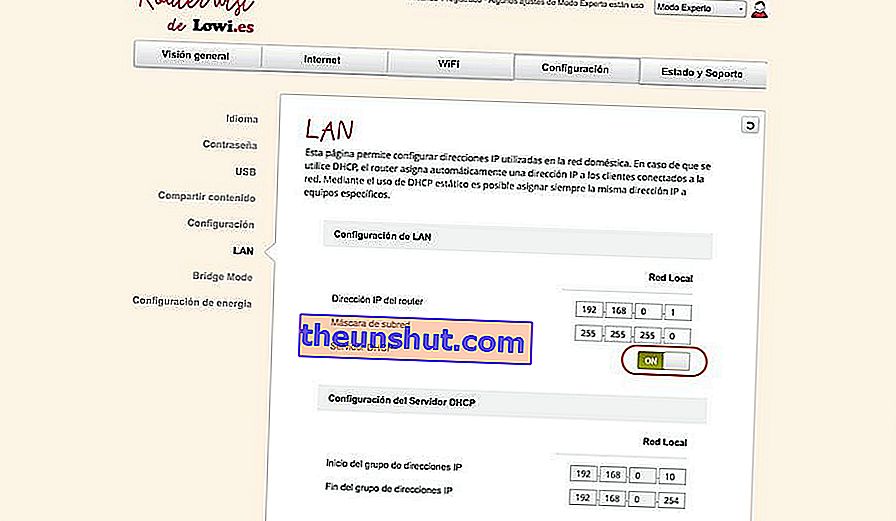
Nadat we het betreffende gedeelte hebben gevonden, zullen we zien of het activeringsvakje is aangevinkt . Als dit niet het geval is, moeten we het activeren om internet aan router 2 te bieden.
Router 2-configuratie
We hebben de internettoegangsdeur al geopend zodat router 2 verbinding kan maken met router 1. De volgende stap om het instellen van het betreffende netwerk te voltooien, is door een statisch IP-adres toe te wijzen aan router 2 zodat router 1 het internet correct kan beheren .
We zullen opnieuw toegang moeten hebben tot het configuratiescherm om het IP-adres te configureren. In dit geval moeten we verbinding maken met router 2 via de WiFi-sleutel (of via Ethernet-kabel) en hetzelfde adres invoeren als in de vorige router, dat wil zeggen 192.168.1.0 of 192.168.1.1 (dit kan variëren afhankelijk van het model). Op dit punt moeten we hetzelfde proces volgen als in router 1 totdat we de DHCP-sectie vinden, die we zullen moeten deactiveren om een handmatig IP-adres toe te wijzen .
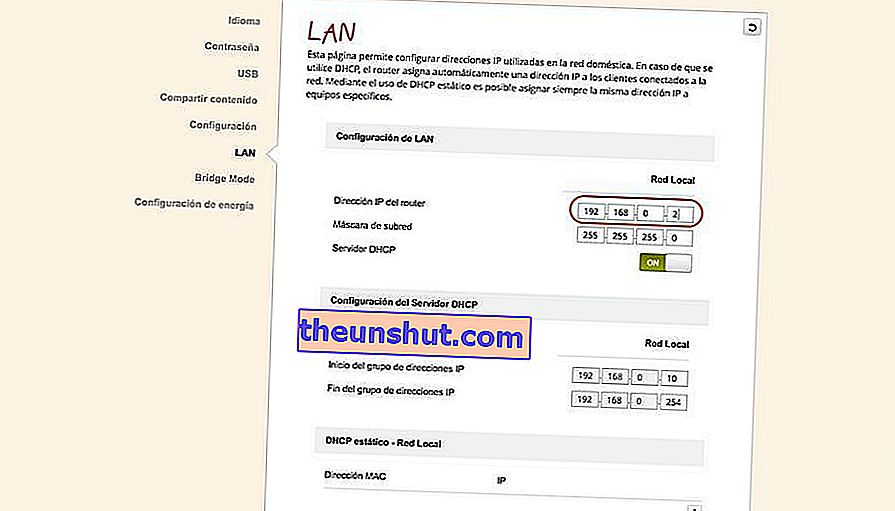
Als we ervoor hebben gezorgd dat de DHCP-serveroptie is uitgeschakeld, zullen we naar een ander gedeelte met de IP-adresnaam moeten zoeken om het gewenste IP-adres op te geven. Onze aanbeveling is dat u het adres 192.168.1.1 of 192.186.1.2 invoert (het kan nooit hetzelfde zijn als dat van router 1, als het 192.168.1.0 is). Natuurlijk moeten we ervoor zorgen dat het binnen hetzelfde subnet valt, dat wil zeggen, de laatste twee nummers gescheiden door punten (1.1 en 1.2 of 0.1 en 0.2). Als dit niet het geval is, wordt de verbinding niet tot stand gebracht.
Eindelijk kunnen we probleemloos verbinding maken met de tweede router. In het geval dat dit niet het geval is, zullen we beide routers herstarten zodat de wijzigingen correct worden toegepast .
